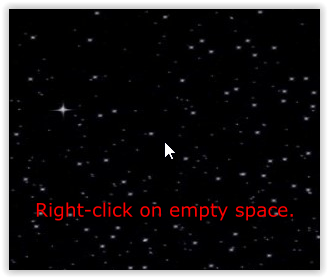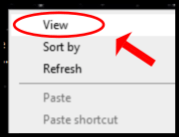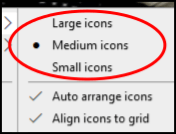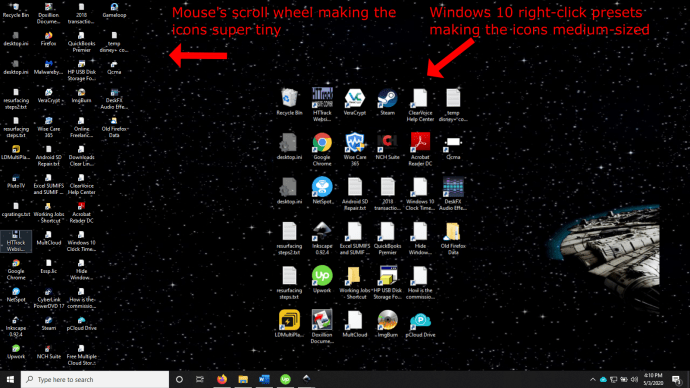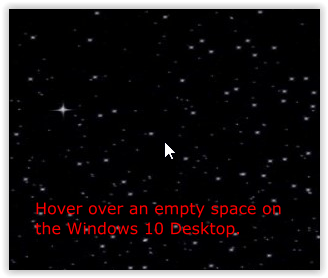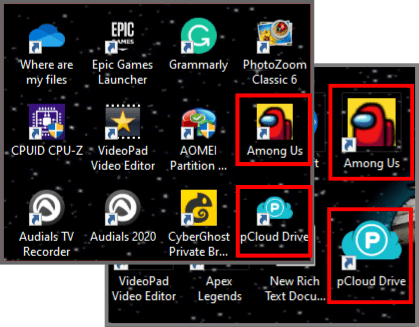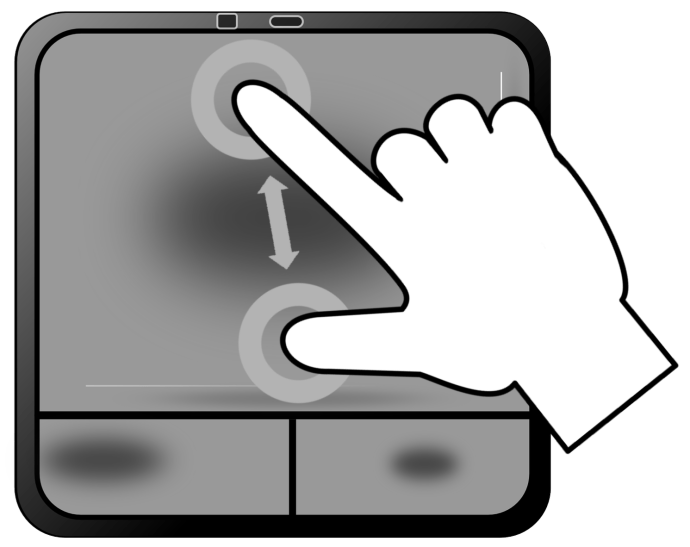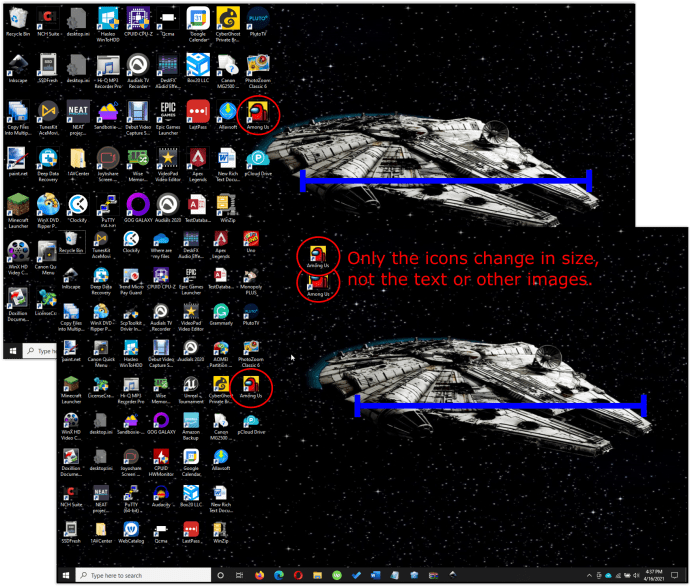Yksi Windowsin parhaista puolista on, että voit muokata sitä lähes loputtomasti näyttämään ja tuntumaan juuri siltä kuin haluat. Vaikka oletusasetukset ovat melko hyviä, parantamisen varaa on aina.

Joten miten määrität tietokoneesi pienentämään työpöydän kuvakkeita? Tämä opetusohjelma opastaa sinut näiden kuvakkeiden pienentämisen vaiheiden läpi ja selittää, kuinka niitä siirretään, muutetaan ja poistetaan.
Pienennä (tai suurenna) työpöydän kuvakkeita Windows 10:ssä
Työpöydän kuvakkeiden pienentämiseksi Windows 10:ssä käytettävissä on kolme ennalta määritettyä oletusasetusta. Voit myös säätää kokoa hiiren vierityspyörällä.
Valitse kuvakkeen koko kolmesta ennalta määritetystä vaihtoehdosta
- Napsauta hiiren kakkospainikkeella tyhjää aluetta Windows 10 -työpöydällä.
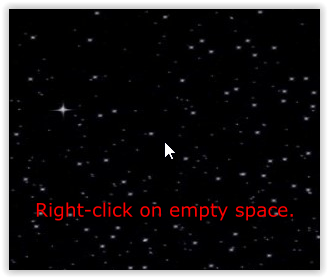
- Valitse "Näytä."
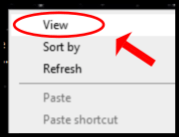
- Valitse yksi esiasetetuista vaihtoehdoista: "Pienet kuvakkeet""Keskikokoiset kuvakkeet" tai "Suuret kuvakkeet."
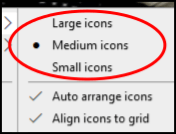
Säädä kuvakkeen kokoa hiiren vierityspyörällä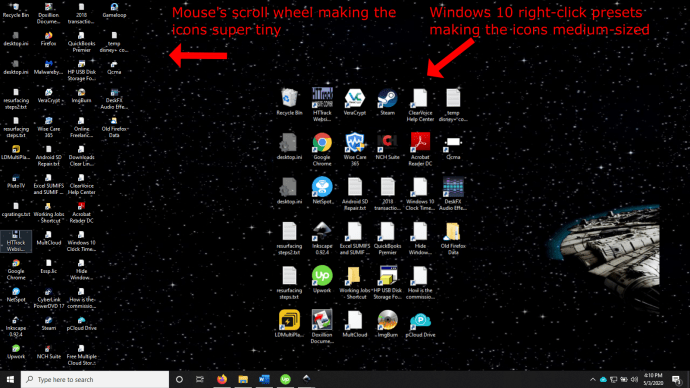
Voit muuttaa työpöydän kuvakkeiden kokoa tietokoneen hiirellä seuraavasti:
- Vie hiiri työpöydän tyhjään paikkaan.
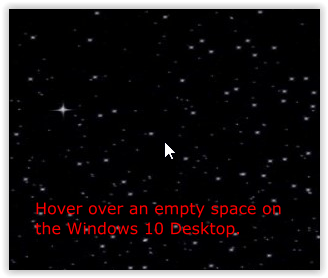
- Pidä "Ctrl" näppäimistöllä ja selaa omaasi "hiiren rulla" eteen- ja taaksepäin muuttaaksesi Windows 10 -työpöydän kuvakkeiden kokoa. Muista, että tämä ei muuta fonttikokoa tai muita kuvia.
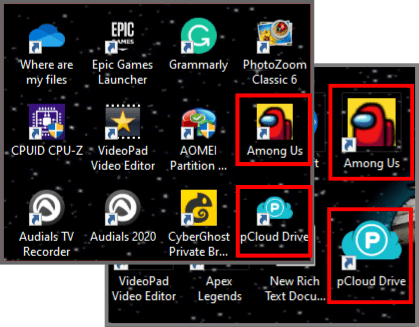
Käytä kannettavan tietokoneen/netbookin kosketuslevyä säätämään kuvakkeen kokoa
Voit muuttaa työpöydän kuvakkeiden kokoa kannettavan tietokoneen kosketuslevyn tai kosketusnäytön avulla seuraavasti:
- Aseta kaksi sormea (yleensä peukalo ja etusormi) työpöydältä (mikä tahansa) kosketuslevylle ja säädä kuvakkeen kokoa asteittain siirtämällä niitä yhteen tai poispäin.
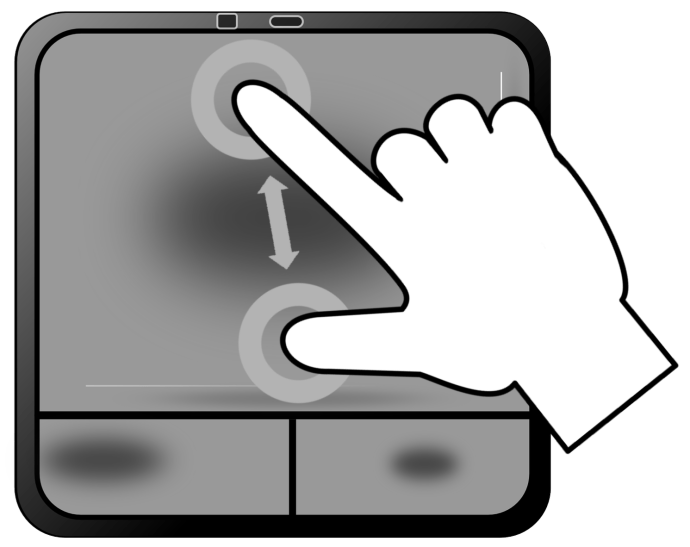
- Jos kosketuslevyn tila loppuu, toista yllä oleva prosessi, kunnes saavutat halutun kuvakkeen koon.
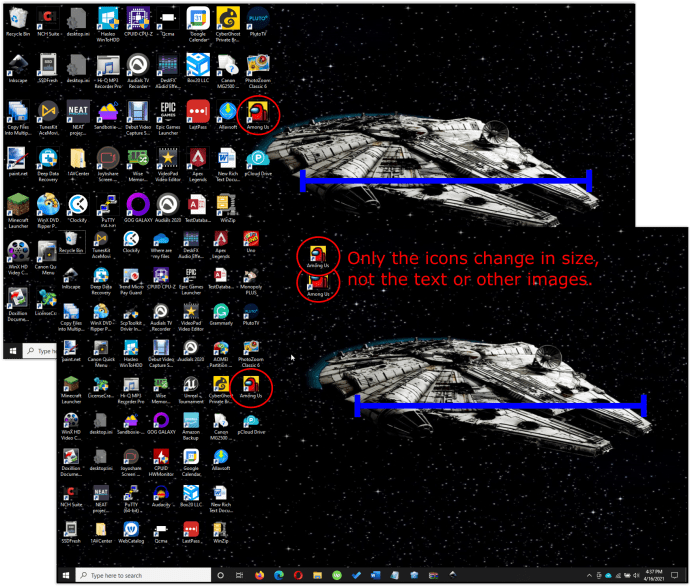
Windows 10 -kuvakkeiden koon muuttaminen hiiren rullalla tai kosketuslevyllä tarjoaa enemmän hallintaa, koska niitä ei ole rajoitettu kolmeen esiasetukseen. Voit käyttää näitä kolmea koonmuutosvaihtoehtoa löytääksesi täydellisen istuvuuden työpöydällesi.
Säädä tekstin kokoa, käynnissä olevia sovelluksia ja muita visuaalisia ominaisuuksia
Jos haluat mukauttaa työpöytääsi, voit myös muuttaa tekstin ja muiden graafisten kohteiden kokoa näiden kuvakkeiden kanssa. Tämä prosessi koskee kaikkia sovelluksia, ikkunoita ja näyttönäkymiä.
- Navigoida johonkin Asetukset ->Järjestelmä ->Näyttö.
- Muuta "Muuta tekstin kokoa..." -kohdan alla olevaa liukusäädintä
- Liu'uta sitä ylös suurentaaksesi sitä tai alas pienentääksesi sitä.
- Valitse Käytä kun olet onnellinen.
Näytön resoluutio pysyy samana, mutta näytettävien kohteiden koko kasvaa tai pienenee valitsemasi asetuksen mukaan. Se on ensisijaisesti suunniteltu helpottamaan näytöllä olevien asioiden näkemistä, mutta se on hyödyllinen myös muilla soveltuvilla tavoilla!
Tekstin koon muuttaminen toimii useimmissa, mutta ei kaikissa Windows-sovelluksissa. Jos ohjelma on täysin yhteensopiva Windows 10:n kanssa, se toimii. Jos sovellus ei ole 100-prosenttisesti yhteensopiva, Windows voi yrittää skaalata sen uudelleen sopivaksi tai jättää sen rauhaan.
Säädä kuvakkeen kokoa Windowsin Resurssienhallinnassa
Voit myös muuttaa tiedostojen ja kansioiden ulkoasua Windows 10 File Explorerissa.
- Avaa Windowsin Resurssienhallinta.

- Valitse Näytä ylävalikosta.

- Valitse asetus suoraan alta näkyviin tulevasta nauhavalikosta.
- Voit myös käyttää Ctrl ja hiiren rulla temppu uudelleen, jos haluat.
Kuten yllä olevista tiedoista näet, voit tehdä järjestelmällesi loputtomasti kokovaihtoehtoja. Halusitpa vain pieniä kuvakkeita tallentaa osan ja säilyttää kauniit taustakuvasi tai suurempia nähdäksesi ne paremmin, Windows 10:ssä on monia tapoja tehdä se!
Jos haluat myös muuttaa kovien tai pehmeiden linkkien kuvakkeiden ulkoasua, voit mukauttaa työpöydän pikakuvakkeiden nuolia tarpeidesi mukaan.